Yükseltme Yönetim Aracı
Yükseltme Yönetimi aracını (UMT) kullanarak, BO nesnelerini - kullanıcılar, gruplar ve BO İçerik nesnelerini önceki BI platformundan yükseltilmiş sürüme aktarabilirsiniz. BO ortamınızı yükselttiğinizde, yükseltme yapmak için iki seçeneğiniz vardır.
Complete Upgrade - Tüm nesneleri kaynaktan hedefe taşımayı tercih edebilirsiniz.
Incremental Upgrade - Nesneleri toplu halde taşımayı da tercih edebilirsiniz.
UMT'yi Yapılandırma
Yükseltme için UMT'yi kullanmak için, daha iyi performans için UMT'yi yapılandırmanız gerekir. Java Heap ile çalıştırmak için Yükseltme Yönetim Aracını başlatırken “Java –Xmx” komutunu çalıştırın → UMT'ye sağ tıklayın ve aşağıda açıklandığı gibi Özellikler'e gidin -
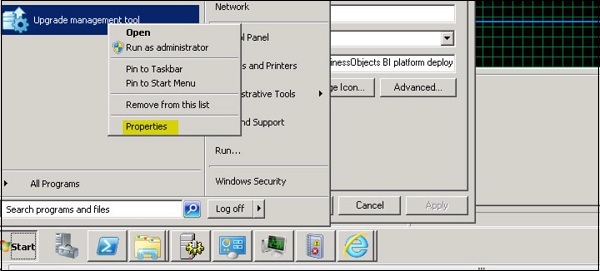
"Hedef" yolunu Not Defteri'ne kopyalamanız ve "Xmx" yerine, aşağıda gösterildiği gibi, sisteminiz için yapılandırılan Yığın miktarını değiştirmeniz gerekir -

Zaman aşımınızı Yükseltme Yönetim Aracı'nda da yapılandırabilirsiniz. Aşağıdaki parametreyi ayarlayın -
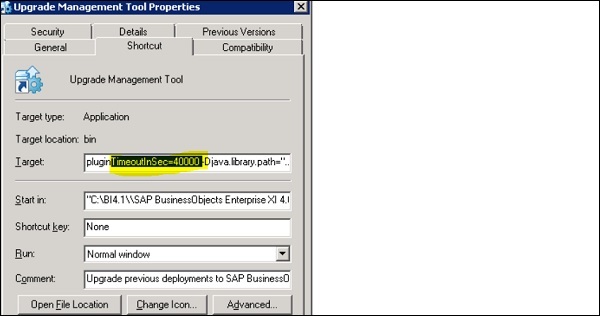
UMT için CORBA zaman aşımını ayarlamak için, Özellikler dosyasına gitmeli ve aşağıdaki girişi eklemelisiniz. Özellikler dosyası, BO kurulum dizininizde şu yolda bulunur - "SAP BusinessObjects Enterprise XI 4.0 \ java \ apps \ upgradeManagementTool \ jars"
<entry key="umt.systemVar.backendCommunicationTimeoutInMS">630000</entry>
Değerin 630000'ün altında tutulması önerilir, aksi takdirde CMS oturum açma ile ilgili hatalarla karşılaşabilirsiniz.
UMT'de kaynak ve hedef kurma
Kaynak ve hedef CMS sisteminizi UMT'de tanımlayabilir ve bağlantıyı kontrol edebilirsiniz. Yükseltme Yönetim Aracını Tüm Programlar'dan çalıştırın → Artımlı yükseltme → İleri'yi seçin. Aşağıda verilen ekran aynı şeyi açıklamaktadır.
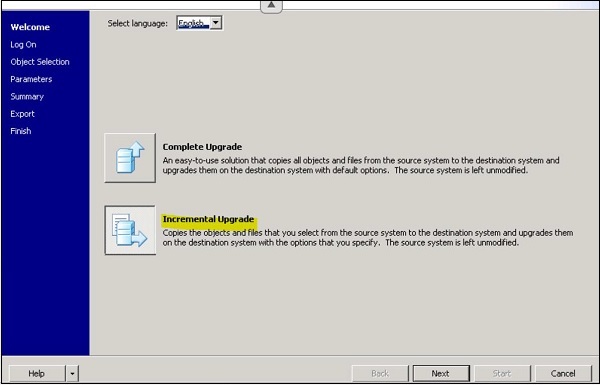
Kaynağınızı ve hedef CMS adınızı girin ve kimlik bilgilerini sağlayın. Aşağıda gösterildiği gibi, açılır listeden yükseltme senaryosunu sağlayın -
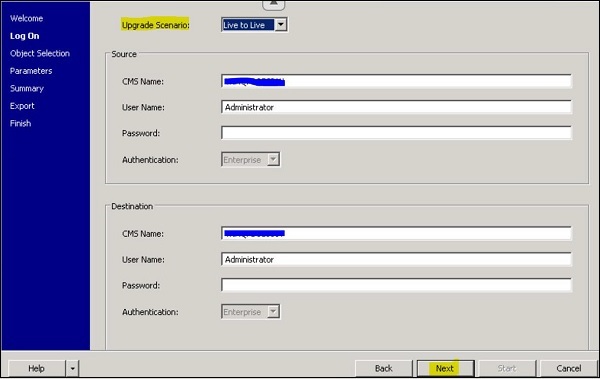
UMT'de aşağıdaki gibi farklı yükseltme senaryolarınız vardır:
Live to Live - Bu, hem kaynak hem de hedef sistemin çalışmasını gerektirecektir.
BIAR to Live - Bu seçenek, nesneleri BIAR dosya formatından canlı hedef sisteme aktarmak için kullanılır.
Live to BIAR - Bu seçenek, nesneleri canlı sistemden BIAR formatında dışa aktarmak için kullanılır.
Bu senaryolar, kaynak ve hedef sisteminizin durumuna göre kullanılabilir. Her iki sistem de devrede, nesneleri dışa / içe aktarmadan canlıdan canlıya yükseltme gerçekleştirebilirsiniz.
BO 4.2'de, UMT'nin aşağıdaki gibi birkaç yeni özelliği vardır -
Açılır listeden log düzeyini düşük, orta ve yüksek olarak tanımlayabilirsiniz.
Günlük seviyesi - "Yüksek" seçtiğinizde, işlem sırasında tüm hataları, uyarıları ve arızaları yakalar.
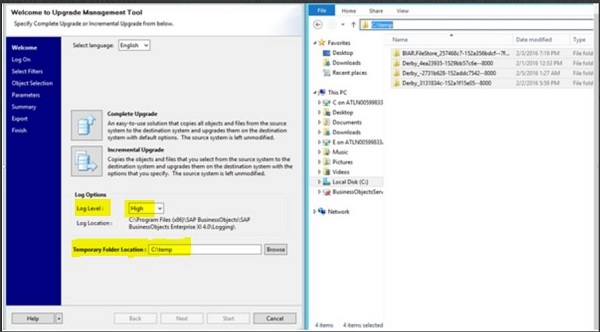
Ayrıca, gerekli dizinler için geçici alan tanımlayabilir ve değişikliklerden sonra UMT aracını yeniden başlatabilirsiniz.
Geçici alan genellikle Derby Veritabanının tüm girdilerini depolar ve yükseltme tamamlandığında; bu dosyalar kaldırılabilir.
BOXI 3.x'ten BI 4.1'e BO yükseltmesi gerçekleştirdiğinizde, her senaryoda tanımlanan farklı nesneleri, içerikleri, kullanıcıları vb. Ve kapsamı taşımak için birden fazla senaryoya sahip olabilirsiniz. SAP önerisine göre aşağıdaki yinelemeler kullanılabilir -
| Yineleme | Dürbün |
|---|---|
| Yineleme # 1 |
Bu yinelemede, aşağıdaki nesneler bağımlılıkları ile taşınmıştır -
Aynı yaklaşım tüm kullanıcı grupları için, tek bir yinelemede tüm erişim seviyeleri için kullanılabilir. Ancak, nesnelerin sayısına vb. Bağlı olarak bu zaman alıcı olabilir. Bu nedenle, depo nesnelerinize göre yineleme sayısına karar vermeniz önerilir. |
| Yineleme # 2 |
Aşağıdaki nesneler, bağımlılıklarla güncelleme için dikkate alınmıştır. Bu nesneleri, Nesne seçim ekranında geçiş için seçebilirsiniz -
Bu kalıp kitabı için tek bir yinelemede geçiş yaptık. Ancak, arşiv nesnelerinize bağlı olarak yineleme sayısına bağlı olarak. |
| Yineleme # 3 |
İlk "Filtre Seç" ekranında, zaman filtresi ihtiyaca göre ayarlandı. Desen kitabımızda başlangıç tarihini 02/01/2016 ve bitiş tarihini 02/05/2016 olarak seçiyoruz. Dolayısıyla, yalnızca aşağıdaki nesneler listelenecek ve taşınacaktır -
|
| Yineleme # 4 |
Aşağıdaki nesneler, bağımlılıklarla yükseltme için değerlendirildi. Bunlar, Nesne Seçimi ekranında taşıma için seçilen nesnelerdir -
Bu yinelemelerde, tüm içerik bağımlılıkları (tüm belgelerle ilgili) önce yükseltilmek üzere ayarlandı. Bununla birlikte, bu aynı zamanda artışlarla da yapılabilir. Halihazırda taşınmış olan nesnelerin nesne seçim ekranında listelenmeyeceğini unutmayın. Yine, bu yinelemede, seçim filtresi ekranından "Zaten yükseltilmiş nesneleri gizle" özelliğini kullandığımız için. |
| Yineleme # 5 |
Bağımlılıklarla yükseltme için aşağıdaki nesneler seçildi -
Bu kalıp kitabı için geçişi tek bir yinelemede yaptık. Ancak, nesnelerin sayısına bağlı olarak, bu yineleme kabini zaman alıcı olabilir. Bu nedenle, depo boyutunuza ve nesne sayısına bağlı olarak yineleme sayısına karar vermeniz önerilir. |